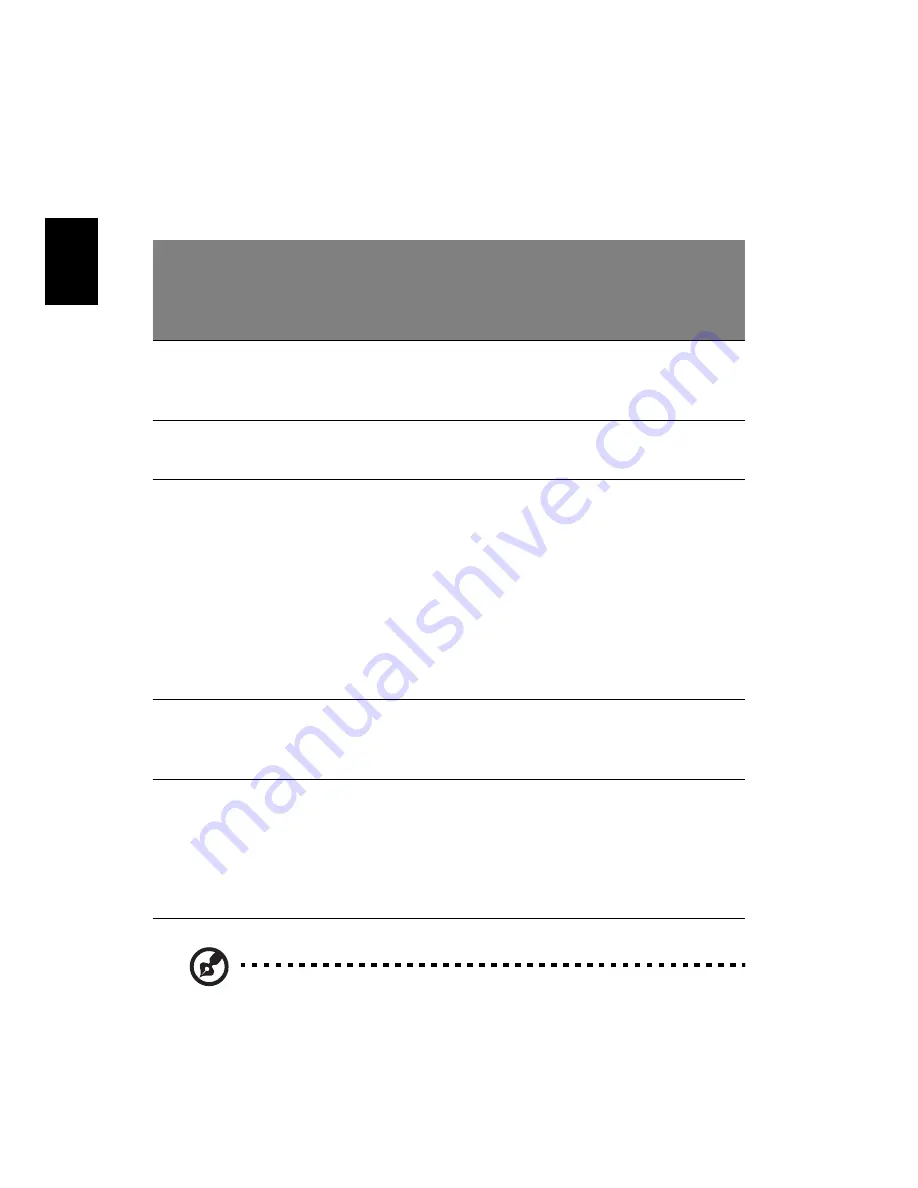
Familiarize-se com seu computador
20
Port
u
gu
ês
•
Use a tecla de deslocamento (2) para movimentar uma página web
ou um documento extenso. Prima a parte superior da tecla para
deslocar o conteúdo para cima, a parte inferior para deslocar-se
para baixo, a parte esquerda para deslocar-se para a direita e a
parte direita para deslocar-se para direita.
Nota:
mantenha os dedos, assim como a superfície do touchpad,
limpos e secos. O touchpad é sensível aos movimentos do dedo:
quanto mais leve o toque, melhor a resposta. Tocar fortemente
não melhora a resposta do touchpad.
Função
Botão
Esquerdo
Botão
Direito
Tecla de
deslocamento
em quatro
direcções
Toque
Executar
Clique duas
vezes
rapidamente.
Toque duas
vezes
rapidamente.
Seleccionar
Clique uma
vez.
Toque uma vez.
Arrastar
Clique e
segure. A
seguir,
deslize o
dedo pelo
touchpad
para arrastar
o cursor
sobre a
selecção.
Toque duas
vezes
rapidamente. No
segundo toque,
deslize o dedo
pelo touchpad
para arrastar o
cursor sobre a
selecção.
Aceder ao
menu de
contexto
Clique
uma
vez.
Deslocar
Faça clique e
mantenha
premida a
tecla de
quadro
direcções.
Summary of Contents for Aspire 1350
Page 1: ...Acer Aspire S rie 1350 Manual do Utilizador...
Page 6: ...vi Portugu s...
Page 10: ...x Portugu s...
Page 11: ...Familiarize secom seu computador...
Page 39: ...Funcionamento com energia da bateria...
Page 46: ...Funcionamento com energia da bateria 36 Portugu s...
Page 47: ...Perif ricos e opcionais...
Page 57: ...Transporte do seu computador...
Page 65: ...Software...
Page 69: ...Solu o de Problemas...
Page 75: ...Ap ndice A Especifica es...
Page 76: ...Este ap ndice relaciona as especifica es gerais do seu computador...
Page 80: ...Ap ndice A Especifica es 70 Portugu s...
Page 81: ...Ap ndice B Avisos...
Page 82: ...Este ap ndice relaciona os avisos gerais sobre seu computador...
Page 92: ...Ap ndice B Avisos 82 Portugu s...
Page 96: ...86 Portugu s...
















































